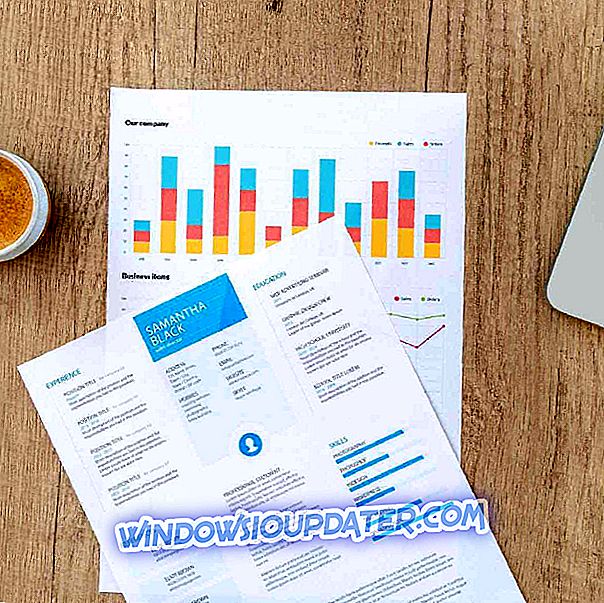Existuje spousta problémů souvisejících s aplikací Internet Explorer 11 a některé z nich zahrnují problémy s prohlížečem, problémy s proxy a tiskem. Někteří uživatelé si nyní stěžují na problémy s přehráváním videa. Zde je to, co říkali:
IE zamrzne nebude přehrávat videa ani nic dělat. Musím to vypnout, abych to zavřel! Pomoc ! Mám zbrusu nový HP 500-a60 A AMD A6-5200 Accelerted Processor 8GB DDR 3 Systémová paměť 1TB pevný disk Má HD 84oo grafiku Windows 8 s 8.1 přidanou Windows 8.1 IE 11
Firefox 29.1 Nemám ponětí, co z toho dělá. Napsal jsem to, že to potřebujete vědět. Prosím pomozte ! Děkuji !
Problémy s přehráváním videa v aplikaci Internet Explorer 11
V současné době nebyl zástupcem společnosti Microsoft poskytnut oficiální oprava, ale zdá se, že se jedná o problém související s grafickou kartou. Zde je několik návrhů, jak tento problém vyřešit.
- Zkontrolujte IE doplňky a nastavení
- Zkontrolujte grafický ovladač
- Zavřete více karet
- Obnovte nebo přeinstalujte IE 11
1. Zkontrolujte IE doplňky a nastavení
Chtěl bych vyzkoušet vyzkoušet je jít dopředu a zkontrolovat, zda byste mohli být pomocí doplňku, který způsobuje problém. Jednoduše řečeno, zakažte všechny vaše doplňky a rozšíření prohlížeče, které používáte, a zkontrolujte, zda problém přetrvává. Pokud můžete přehrát videa na IE 11 po odstranění doplňků a rozšíření prohlížeče, zkuste jednotlivé nástroje aktivovat jeden po druhém, abyste identifikovali viníka. Můžete také zkusit obnovit nastavení služby Internet Prozkoumání.
2. Zkontrolujte grafický ovladač

Samozřejmě, je samozřejmé, že je třeba provést kontrolu grafických ovladačů. Nezapomeňte aktualizovat grafické ovladače pomocí Správce zařízení. Nejnovější aktualizace GPU můžete také stáhnout přímo z webových stránek výrobce.
3. Zavřete více karet
Jak vidíme, postižený uživatel má docela stroj, takže nemůžeme mluvit o nízkém výkonu. Pokud ale máte příliš mnoho záložek, jejich zavření může být také nápad.
Pokud máte stále problémy s počítačem nebo se jim chcete vyhnout do budoucna, doporučujeme vám tento nástroj stáhnout (100% bezpečný a testovaný námi) k opravě různých problémů s počítačem, jako je ztráta souborů, malware a selhání hardwaru.
4. Obnovte nebo přeinstalujte IE 11
Pokud problém přetrvává, můžete se pokusit obnovit prohlížeč. Zde jsou uvedeny následující kroky:
- Přejděte do nabídky Nástroje> Možnosti Internetu
- Klikněte na záložku Advanced> hit Reset> potvrďte volbu.

Pokud nic nefunguje, měli byste se pokusit zcela přeinstalovat IE 11. Tímto způsobem budete instalovat novou verzi prohlížeče, která tento problém pravděpodobně vyřeší. Samozřejmě, pokud problém přetrvává, můžete vždy přepnout na jiný prohlížeč, jako jsou prohlížeče Edge, Chrome, Firefox, Opera nebo prohlížeče zaměřené na soukromí, například Tor nebo Vivaldi.
SOUVISEJÍCÍ POKYNY PRO ZKONTROLUJTE:
- Jak zakázat žlutou výstražnou lištu v aplikaci Internet Explorer
- 5 nejlepších VPN pro Internet Explorer
- Oprava: Problémy s černou obrazovkou aplikace Internet Explorer